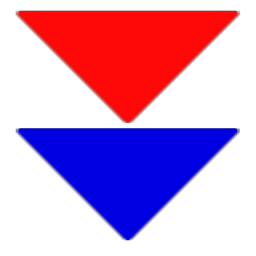
XRecode 3(音频转换软件)
v1.115 官方版- 软件大小:42.3 MB
- 软件语言:简体中文
- 更新时间:2023-06-13
- 软件类型:国产软件 / 音频转换
- 运行环境:WinXP, Win7, Win8, Win10, WinAll
- 软件授权:免费软件
- 官方主页:http://xrecode.com/
- 软件等级 :
- 介绍说明
- 下载地址
- 精品推荐
- 相关软件
- 网友评论
XRecode
3提供丰富的音频格式转换功能,直接添加本地的音频到软件就可以选择新的格式执行转换,可以在软件界面从文件夹添加音频,也可以抓取CD音频到软件转换,选择新的WAV、OGG、
flac等格式就可以立即执行转换,轻松将列表添加的全部音频批量转换为新的格式,每种新的音频格式都是可以设置输出质量的,支持采样率、最高采样率、重采样、质量、采样格式、最大采样格式等输出内容设置,也可以设置单声道、立体声输出,需要就可以下载使用!
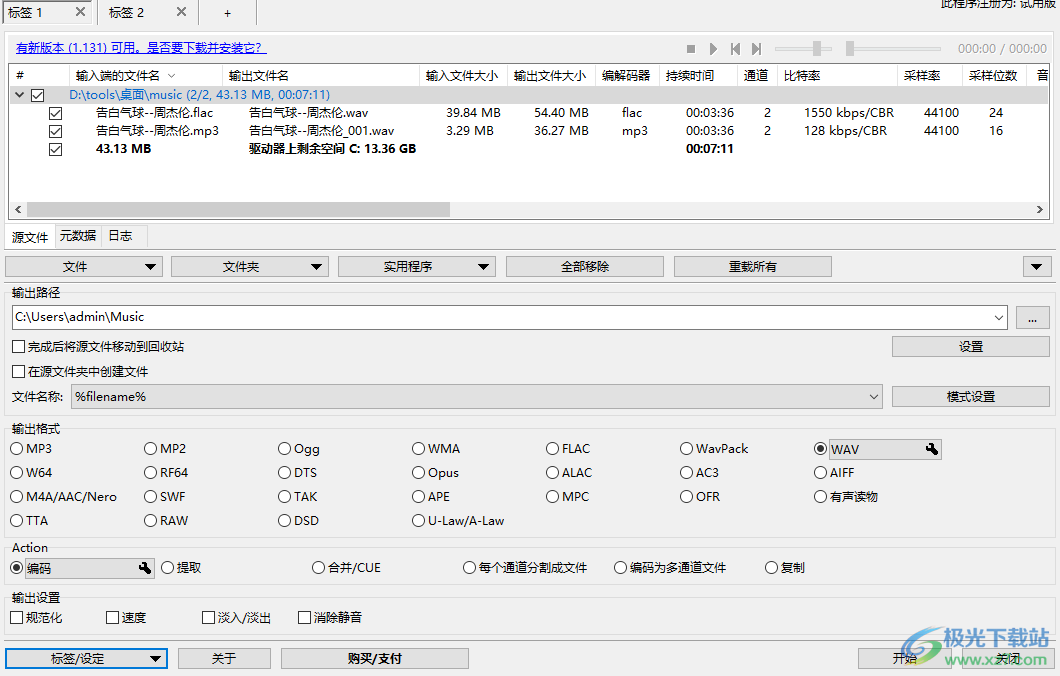
软件功能
1、XRECODE3是音频转换器,它支持大多数常见的音频格式,如mp3,wav,flac,dsd等。
2、它还支持从大多数视频文件中提取音频文件以及音频CD抓取
3、可以在软件顶部添加多个标签,方便设置不同的转换方案
4、支持列表添加,直接导入文件夹到音频列表,从而批量转换列表内容
5、支持格式设置,可以选择MP3、MP2、W64、RF64、M4A/AAC/Nero、SWF、TTA、RAW
6、支持速度设置功能,可以设置值From25000 to 23976 frames
7、支持提取功能,为DTS文件添加RIFF标头,使用WAV作为DTS文件的输出文件扩展名
8、提取SACD为:DFF、DSF、DSD/DST
软件特色
1、XRECODE3功能丰富,可以轻松在软件界面转换不同的音频格式
2、可以选择转换为Ogg、DTS、TAK、DSD
3、可以选择转换WMA、Opus、APE、U-Law/A-Law
4、支持合并功能,可以选择提取音频仅合并,不转吗。
5、支持始终转码、每个通道分割成文件、合并每个文件夹
6、支持为%albumartist%调整成相同的音量、创建CUE文件、如果可以则使用原始CUE文件
7、支持每个通道分割成文件、编码为多通道文件、复制
8、支持淡入淡出音频设置,支持消除开始时的静音、消除结束时的静音
使用方法
1、将软件安装到C:Program Filesxrecode3
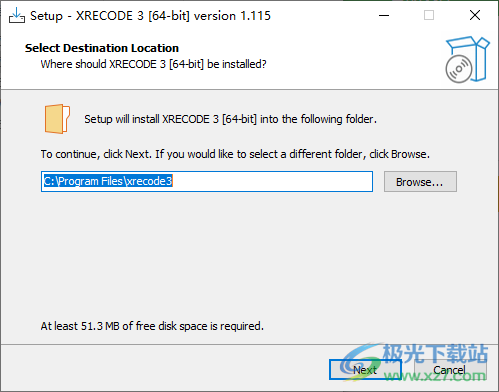
2、启动软件提示激活,可以试用软件,在底部设置中文
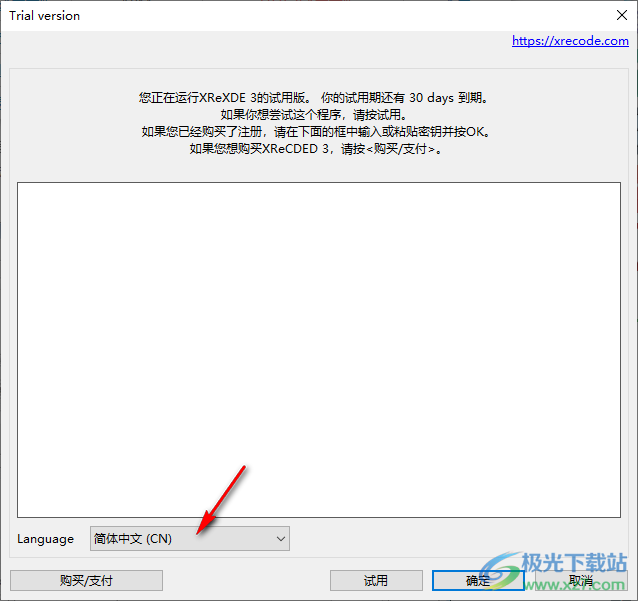
3、添加功能,将本地的音频打开到软件转换,也可以选择打开CD
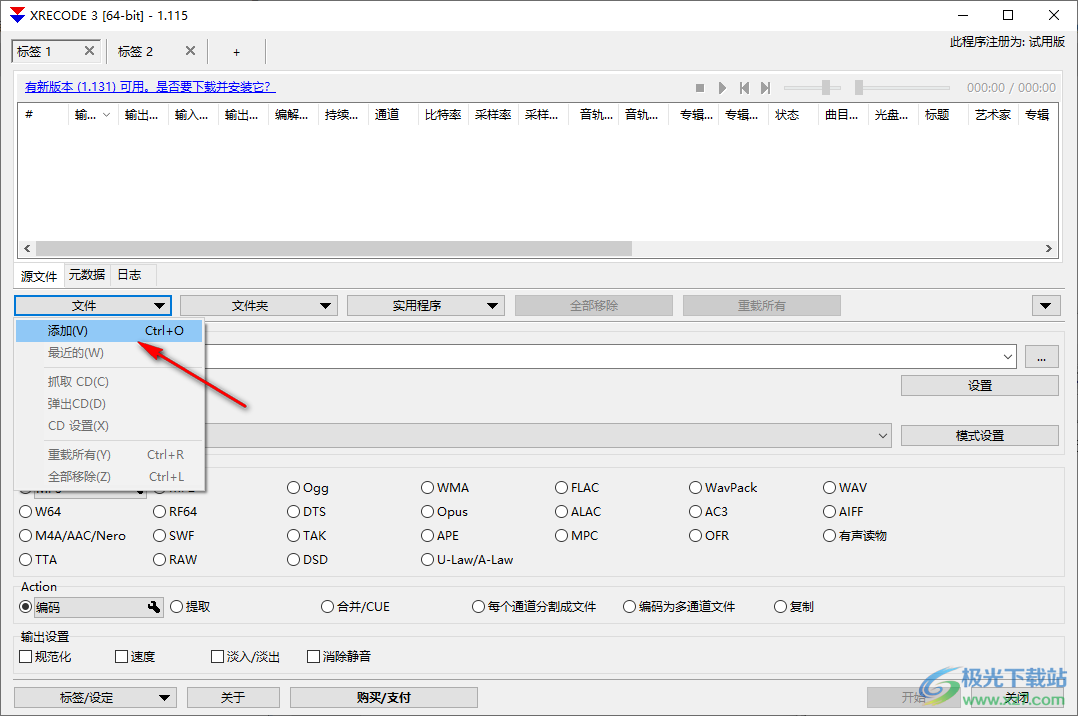
4、设置转换的地址,默认保存在此电脑、音乐文件夹

5、在软件底部设置转换的格式,点击格式右侧的设置按钮可以自定义输出质量
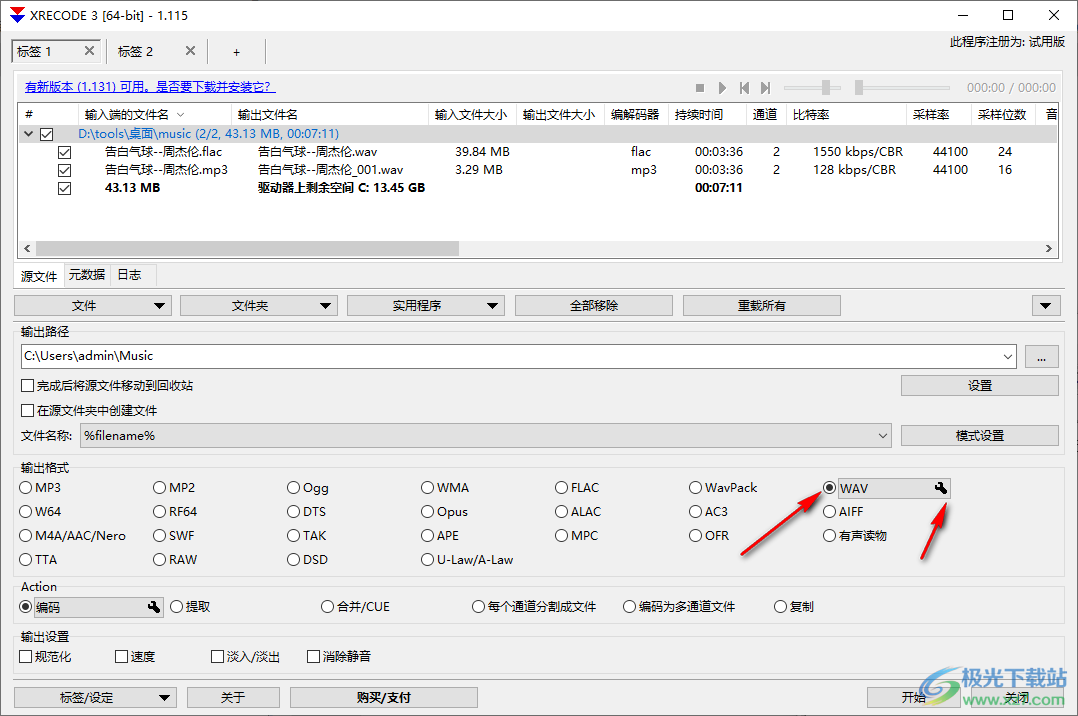
6、如果输出文件大于4GB,则使用W64编码、如果输出文件大于4GB,则使用RF64编码、创建CUE文件

7、最高采样率设置界面,支持768000、384000、352800、192000、176400
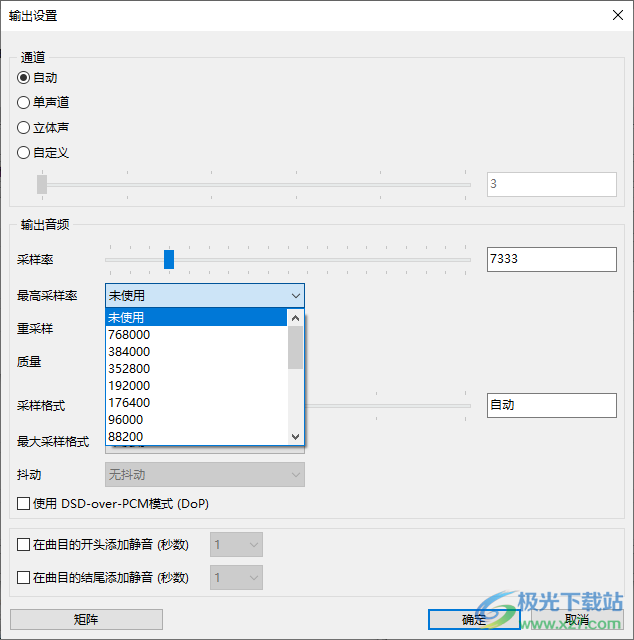
8、抖动设置:使用DSD-over-PCM模式(DoP)、在曲目的开头添加静音(秒数)、在曲目的结尾添加静音(秒数)
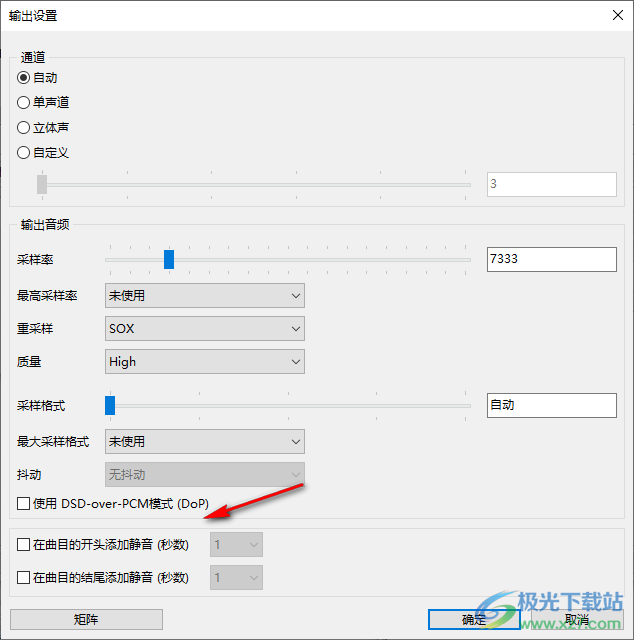
9、要盖程序设置
将标签保存在输出文件中
将封面保存在输出文件中
只保存前封面
将前封面保存在输出文件中:
将其他封面保存在文件中:

10、调整封面大小为:
宽度:0
高度:0
(将宽度或高度设置为0以保持纵横比)
如果较小,则不调整大小
始终使用此文件作为封面

11、标签定义文件替换:
应用自动
在转换的时候只写入这些标签
从.log文件中读取源记录文件数据
在代码页中保存标签:wav local code page

12、点击开始按钮就可以对列表的全部音频转换,可以打开你设置的保存地址查看新音频
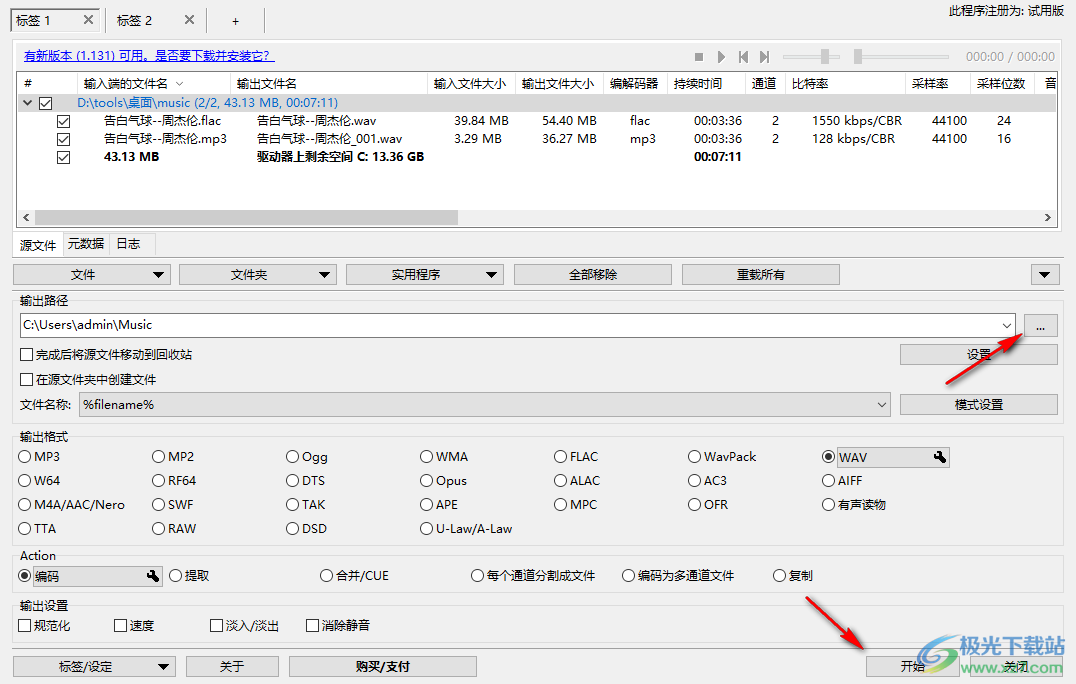
13、全局设置
使用标签
自动保存默认配置文件
确认程序退出
确认取消
取消进程时删除创建的文件夹/文件
转换后打开输出文件夹
完成后关闭程序
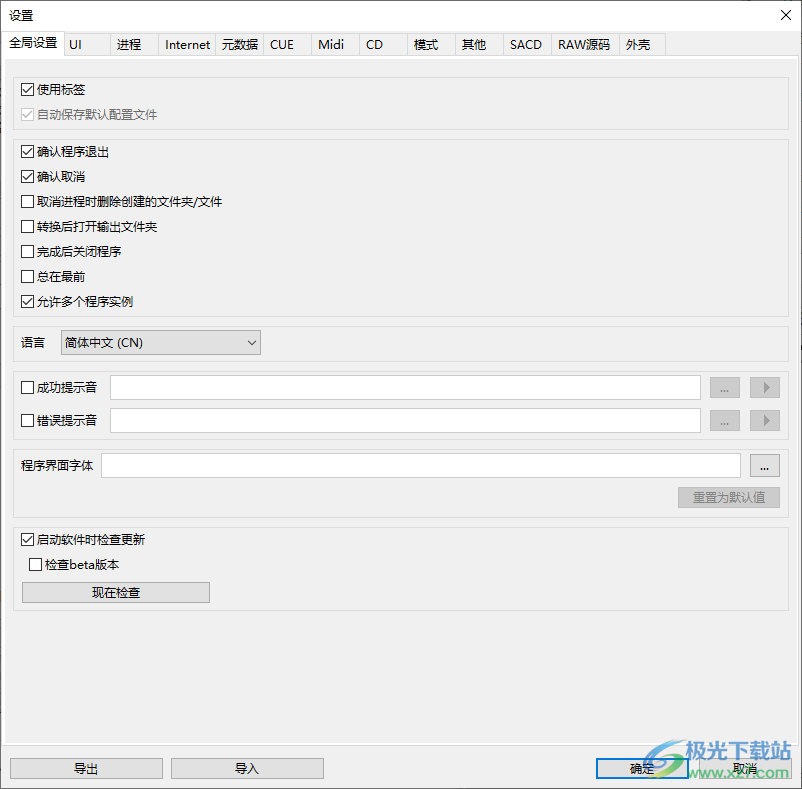
14、UI设置
通过文件分组
输入路径
文件标签位置
在底部
在组中显示CUE/章节
自动调整大小文件列
自动调整大小元数据列
在添加新文件时从列表中删除现有文件
处理时展开文件列表
处理时界面最小化
在标题标题中显示进度条
显示进度窗口
在进度条上显示文本
进度窗口始终居中
在“状态"栏中取得进展
程序窗口始终居中
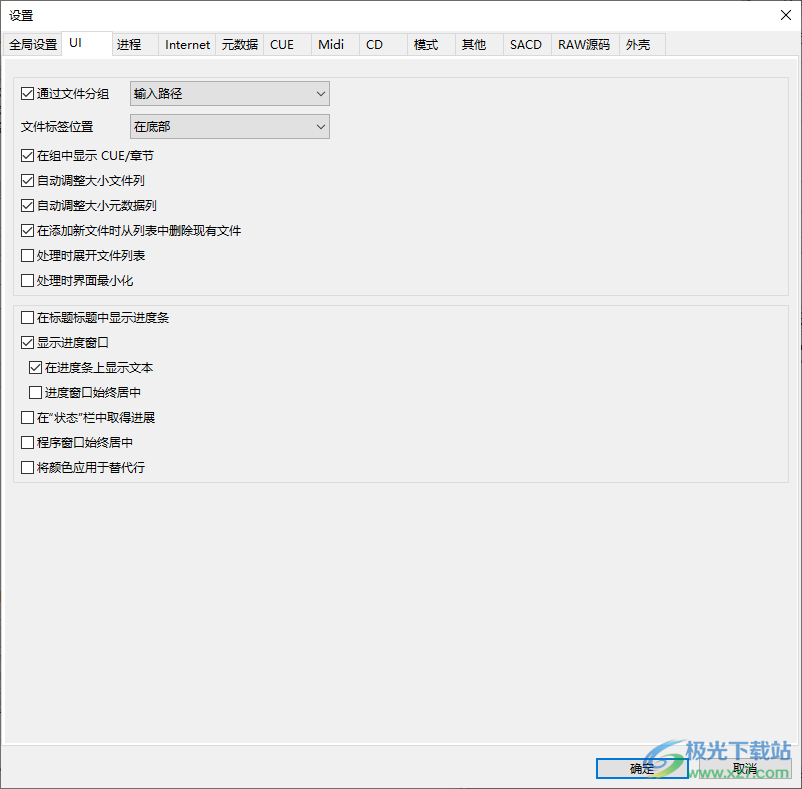
15、覆盖现有的
覆盖目标文件
添加文件后自动启动进程
保持文件和文件夹的时间戳
在尝试将有损转换为无损时发出警告
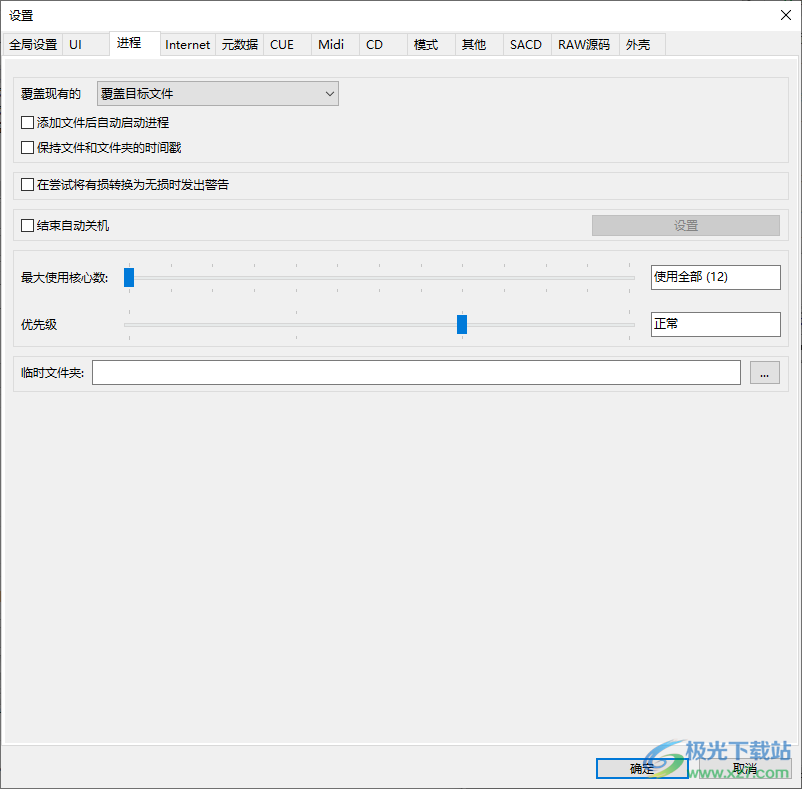
16、要求使用嵌入式CUE
仅使用CUE文件中的元数据
保存CUE时,使用字节顺序标记
忽略丢失的音频文件
不删除CUE文件
Ignore INDEX 00
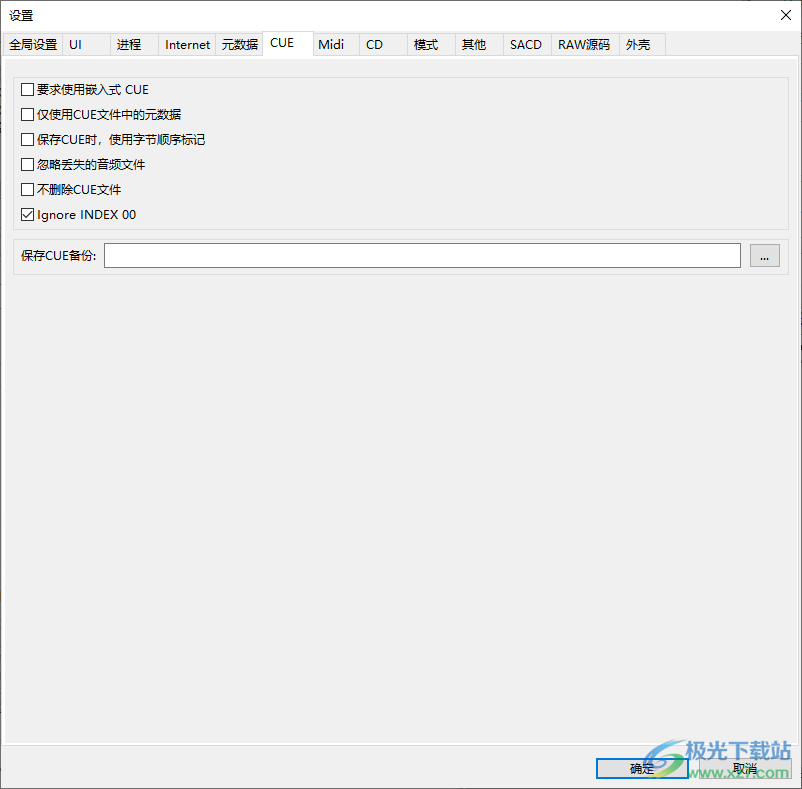
17、插入光盘时自动添加CD曲目
自动从网上搜索CD信息
自动关闭元数据窗口
抓取完后弹出
WIO
Scan Audio CDs for DTS stream
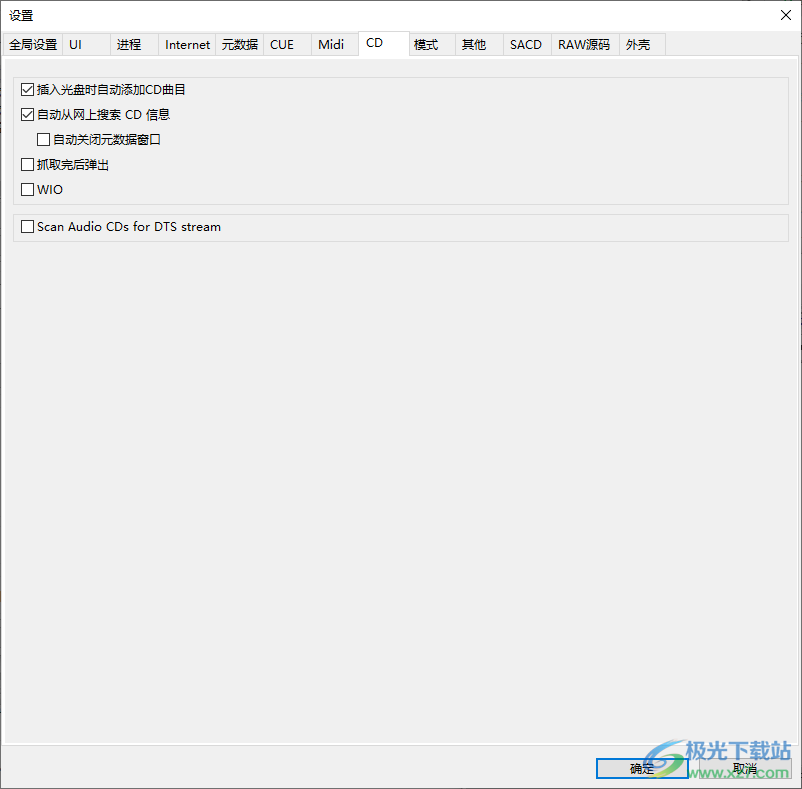
18、模式
文件名称:
CD:
CUE:
合并:
多数据流:
带章节的多个音频流
分割:
每个频道拆分成文件
多声道
有声读物:
SACD (立体声模式):
SACD (多通道模式):

19、其他设置
将所有其他文件复制到目标文件夹
包括子文件夹
复制所有文件(包括非音频文件)
包括子文件夹
仅复制文件(以;分隔)
包括子文件夹
要排除的文件名(由;分隔)
即时转换
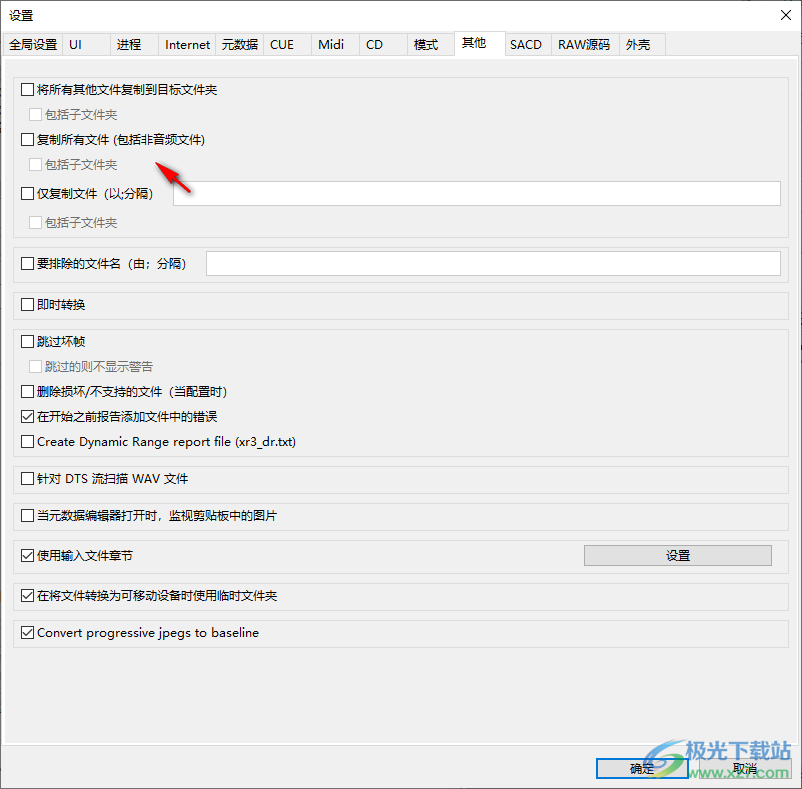
20、跳过坏帧
跳过的则不显示警告
删除损坏/不支持的文件(当配置时)
在开始之前报告添加文件中的错误
Create Dynamic Range report file (xr3_dr.txt)
针对DTS流扫描WAV文件
当元数据编辑器打开时,监视剪贴板中的图片
使用输入文件章节
在将文件转换为可移动设备时使用临时文件夫
Convert progressive jpegs to baseline
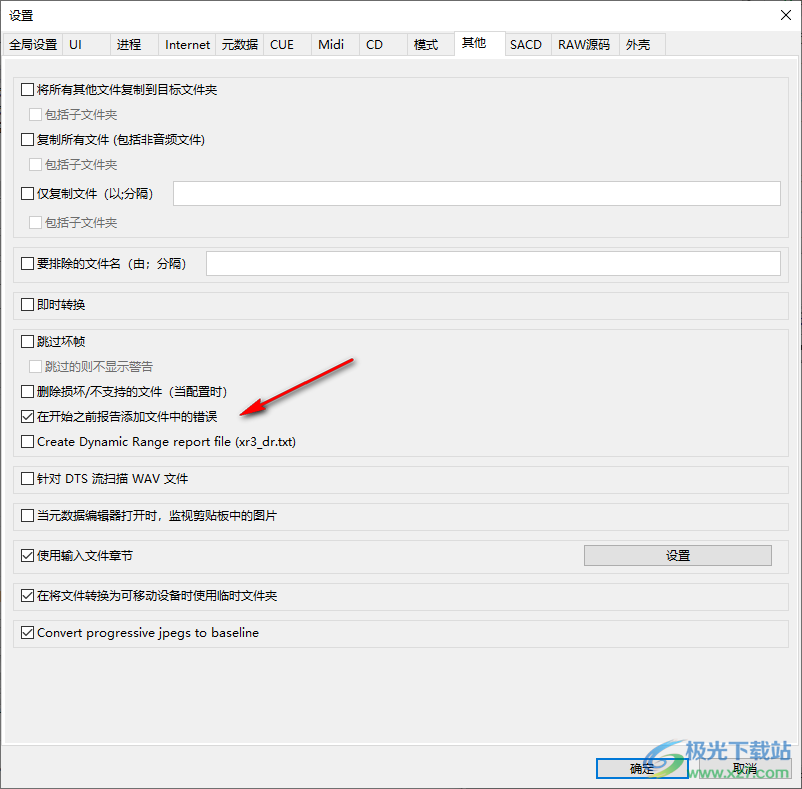
21、SACD
转换为PCM时的默认采样率:352800
SACD音:+6dB
地区:两个地区
将SACD/DFF/DSF合并为:DFF
解码时禁止点击
跳过填充的样本数:50/50
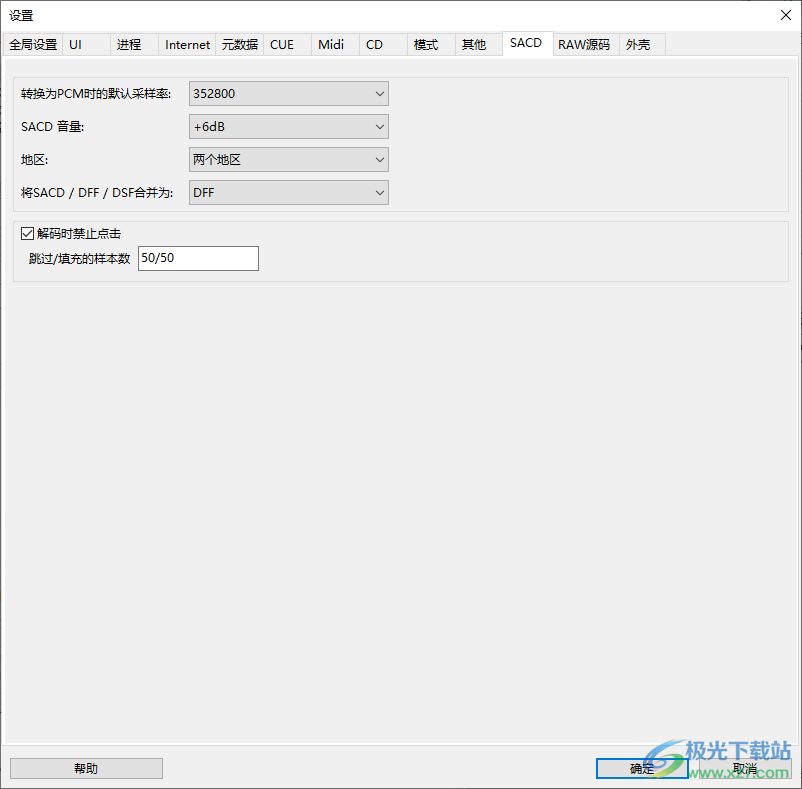
下载地址
- Pc版
XRecode 3(音频转换软件) v1.115 官方版
相关软件
本类排名
本类推荐
装机必备
换一批
谷歌浏览器Google Chromev100.0.4896.75 64位官方最新版

WinRAR官方64位v5.80 正式官方版

腾讯电脑管家win10专版v13.5.20525.234 官方最新版

iTunes 32位for Windows 12.10.8.5 多语言官方版

腾讯应用宝pc版v5.8.2 最新版

360安全卫士电脑版v13.1.0.1151 官方正式版

百度网盘pc版v7.14.2.9 官方最新版

搜狗拼音输入法电脑版v11.0.0.4909 正式版

酷狗音乐播放器电脑版v9.2.29.24113 官方最新版

爱奇艺pps影音客户端v7.10.122.2375 官方最新版

微信2022最新电脑版v3.6.0.18 官方版

wps office 2016专业版V11.1.0.7875 pro版_附序列号
- 聊天
- 微信电脑版
- yy语音
- skype
- qq电脑版
- 视频
- 优酷视频
- 腾讯视频
- 芒果tv
- 爱奇艺
- 剪辑
- 会声会影
- adobe premiere
- 爱剪辑
- 剪映
- 音乐
- 酷我音乐
- 酷狗音乐
- 网易云音乐
- qq音乐
- 浏览器
- 360浏览器
- ie浏览器
- 火狐浏览器
- 谷歌浏览器
- 办公
- wps
- 企业微信
- 钉钉
- office
- 输入法
- 五笔输入法
- 搜狗输入法
- qq输入法
- 讯飞输入法
- 压缩
- winzip
- 7z解压软件
- winrar
- 360压缩
- 翻译
- 谷歌翻译
- 金山翻译
- 英译汉软件
- 百度翻译
- 杀毒
- 360杀毒
- 360安全卫士
- 火绒软件
- 腾讯电脑管家
- p图
- 美图秀秀
- photoshop
- 光影魔术手
- lightroom
- 编程
- vc6.0
- java开发工具
- python
- c语言软件
- 网盘
- 115网盘
- 天翼云盘
- 百度网盘
- 阿里云盘
- 下载
- 迅雷
- utorrent
- 电驴
- qq旋风
- 证券
- 华泰证券
- 方正证券
- 广发证券
- 西南证券
- 邮箱
- 阿里邮箱
- qq邮箱
- outlook
- icloud
- 驱动
- 驱动精灵
- 打印机驱动
- 驱动人生
- 网卡驱动

















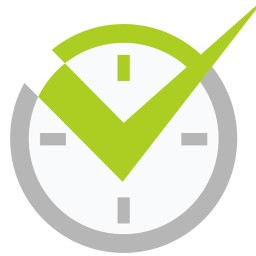







网友评论